| 1.祝日を登録する手順 |
手順1-1.[祝日設定]リンクを押します
【管理者設定】欄の[祝日設定]リンクを押します。
|
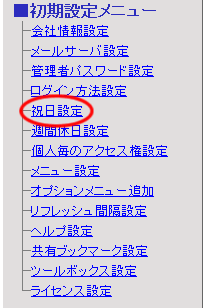
|
手順1-2. を押します を押します
祝日一覧画面の を押します。 を押します。
|
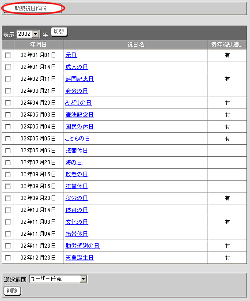
|
手順1-3.祝日情報を入力します
祝日情報を入力します。
| 項目名 |
説明 |
| 年月日 |
祝日の年月日を選択してください。 |
| 毎年繰返し |
毎年繰り返し登録をする場合はチェックしてください。 |
| 祝日名 |
祝日名を入力してください。 |
手順1-4. を押してください を押してください
 を押すと祝日は登録され、祝日一覧画面に表示されます。 を押すと祝日は登録され、祝日一覧画面に表示されます。
|
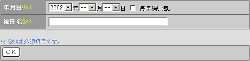 |
2.祝日を変更する手順
|
手順2-1.[祝日設定]リンクを押します
手順1-1と同様です。
|
|
手順2-2.”祝日名”リンクを押します
祝日一覧画面で変更したい”祝日名”リンクを押してください。
|
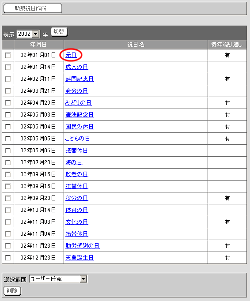
|
手順2-3.祝日情報を変更します
必要な項目を変更してください。
手順2-4. を押してください を押してください
 を押すと変更完了となります。 を押すと変更完了となります。
※[削除]ボタンを押すと祝日を削除することができます。
|
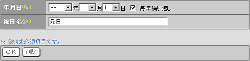 |
3.祝日を一覧から削除する手順
|
手順3-1.[祝日設定]リンクを押します
手順1-1と同様です。
|
|
手順3-2.削除したい祝日を選択します
祝日一覧画面の[選択範囲]欄より、削除したい祝日を選択してください。
手順3-3. を押します を押します
 を押すと削除の確認画面が表示されます。 を押すと削除の確認画面が表示されます。
手順3-4. を押してください を押してください
 を押すと削除完了となります。 を押すと削除完了となります。
|
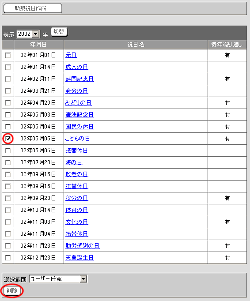 |
